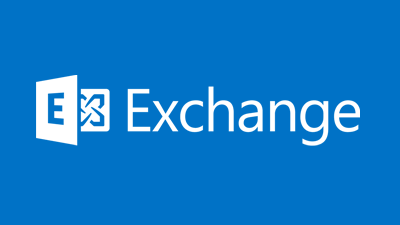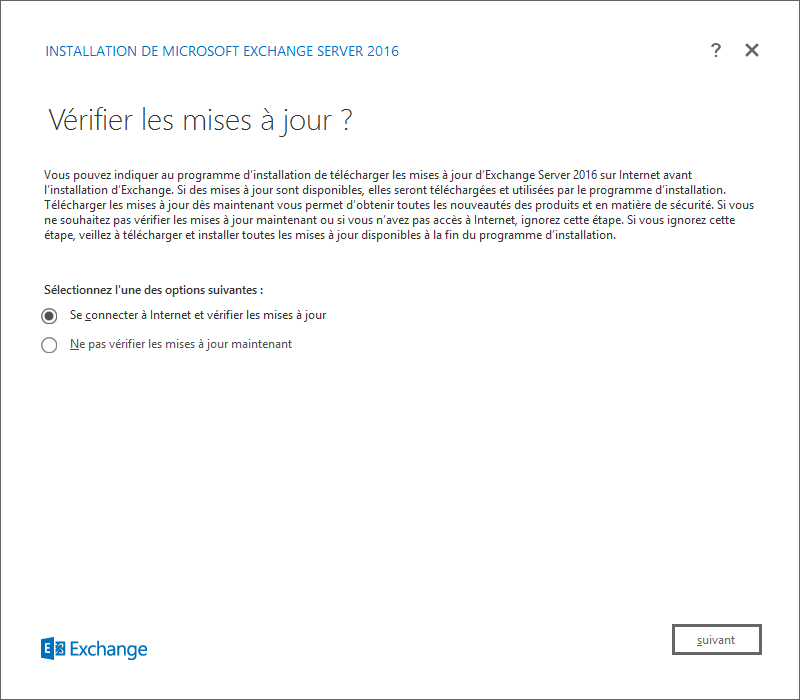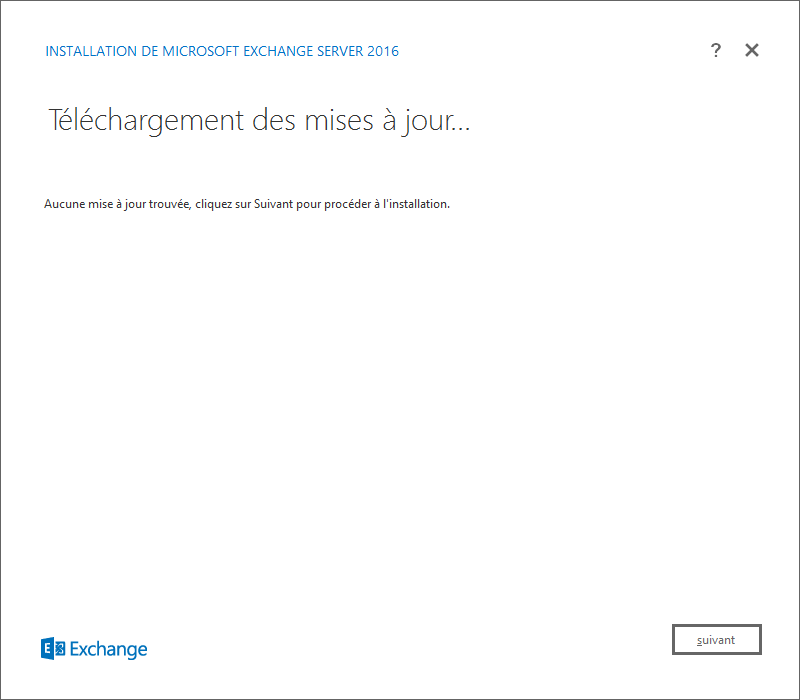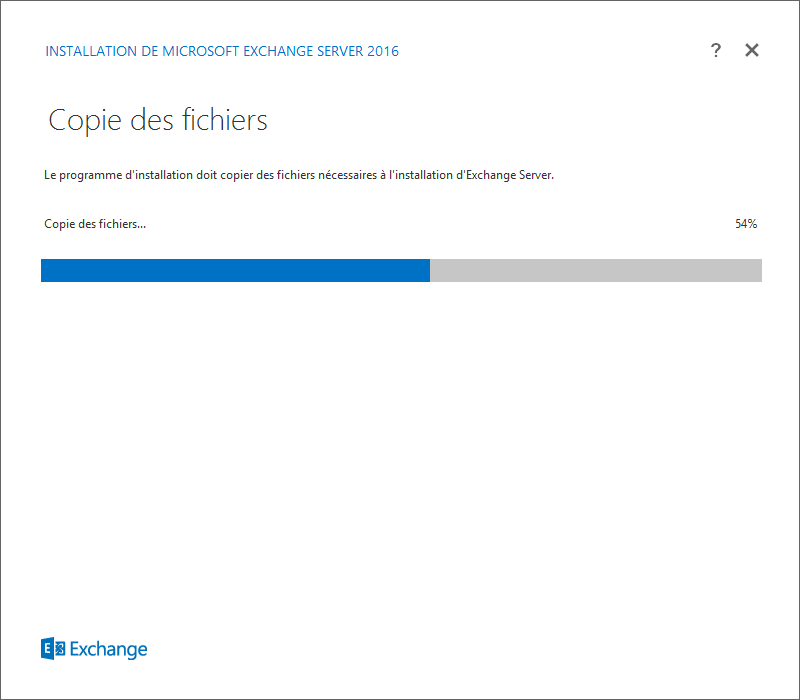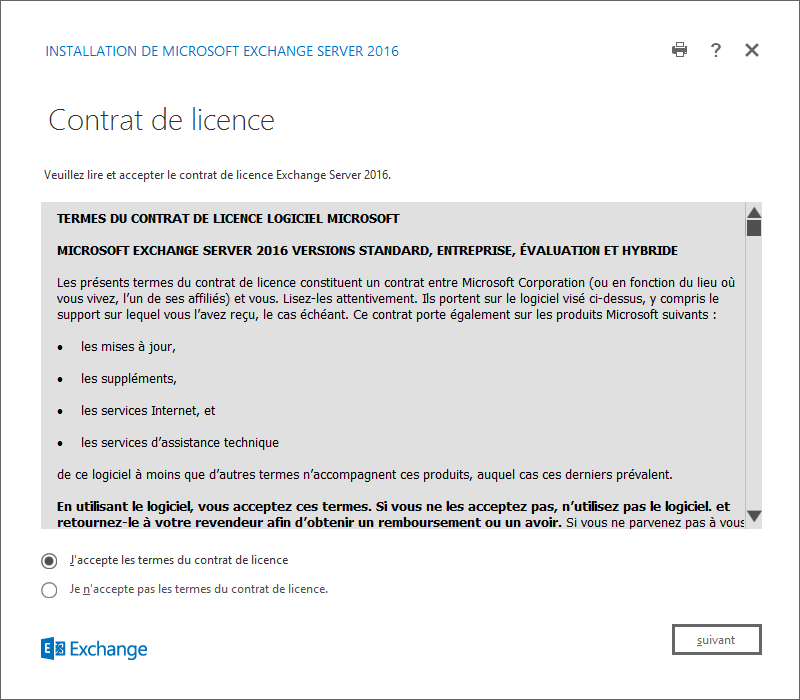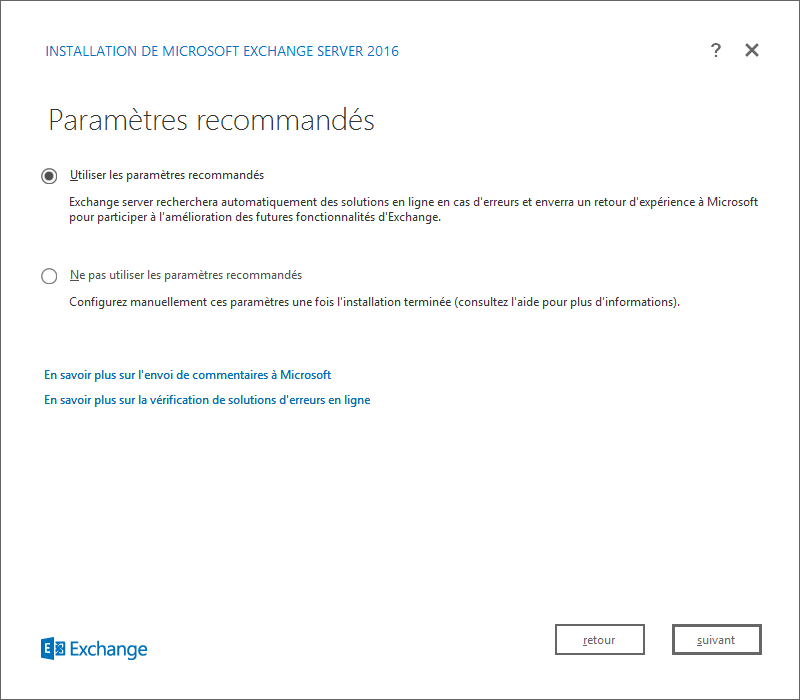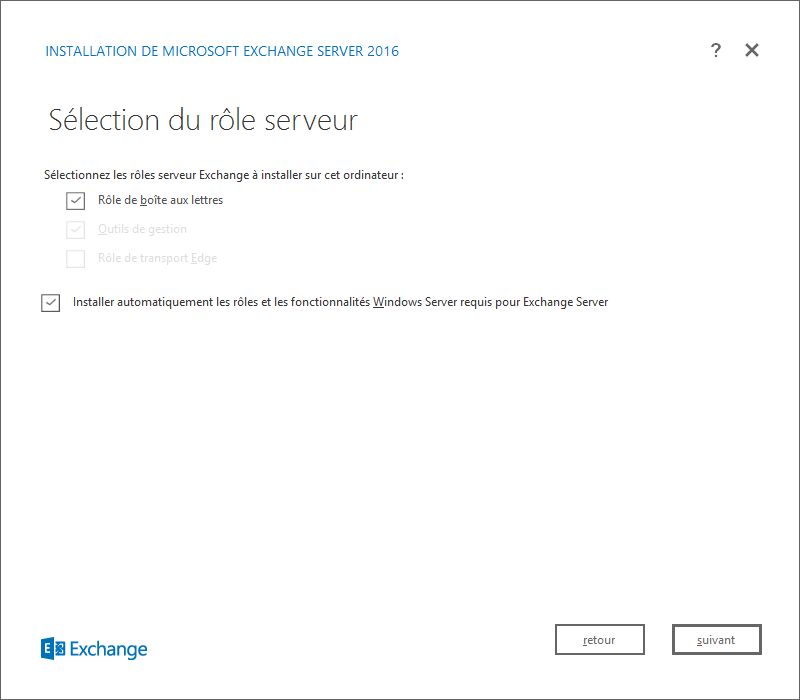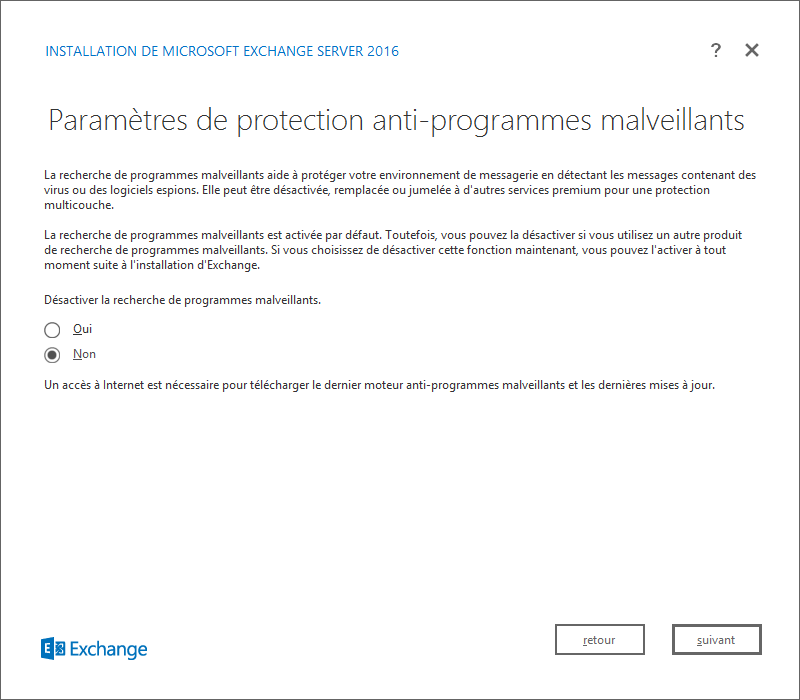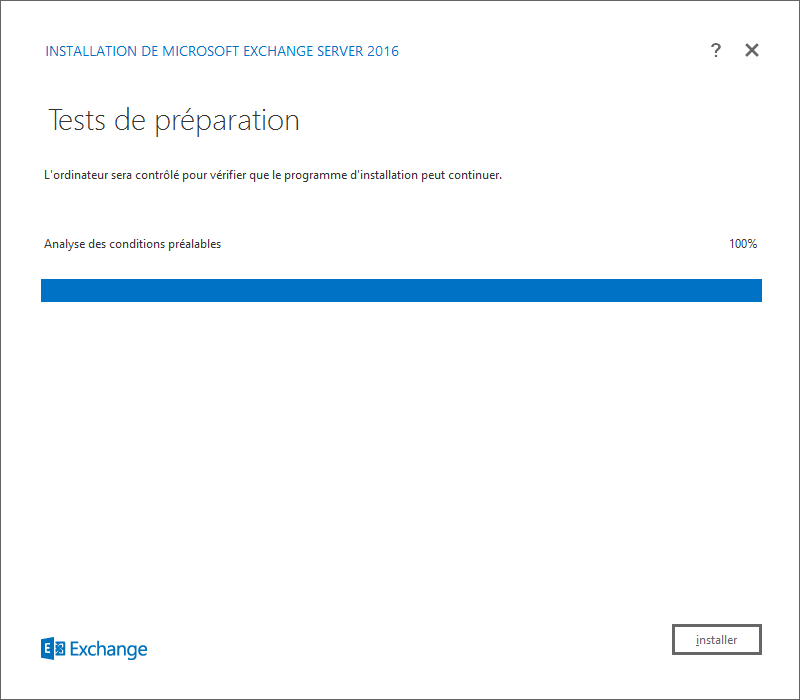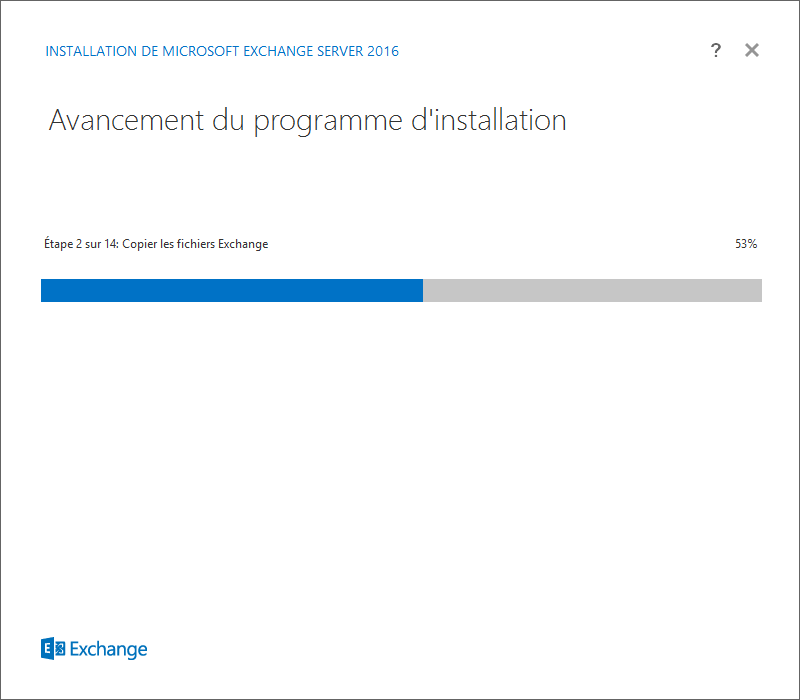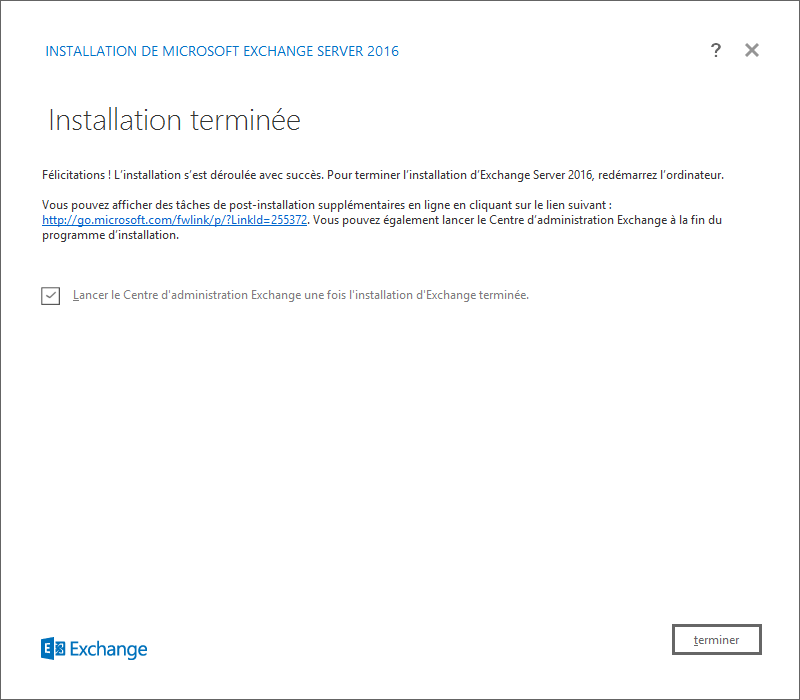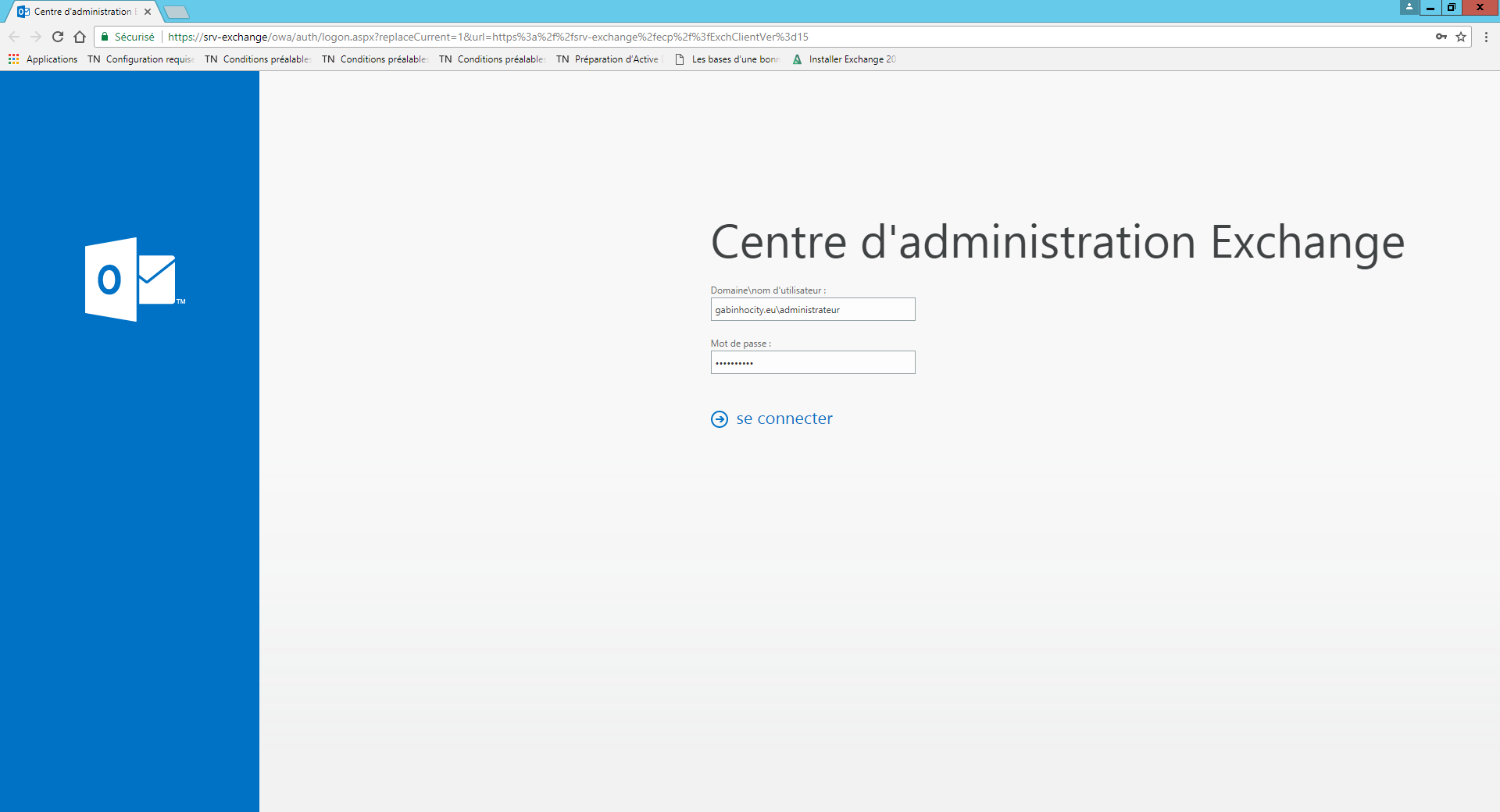Bonjour,
Aujourd’hui nous allons nous attaquer à l’installation d’exchange 2019.
I. Configuration requise pour Exchange 2019
Tous les contrôleurs de domaine de la forêt doivent exécuter l’une des versions suivantes de Windows Server :
- Windows Server 2019 Standard ou Datacenter
- Windows Server 2016 Standard ou Datacenter
- Windows Server 2012 R2 Standard ou Datacenter
Le niveau fonctionnel de la forêt Active Directory est Windows Server 2012 R2 ou version ultérieure.
Pour plus d’informations sur les espaces de noms DNS pris en charge par Exchange, reportez-vous à l’article KB2269838 de la base de connaissances de microsoft.
Je déconseillons fortement d’installer un serveur Exchange sur un serveur AD. Installez Exchange uniquement sur des serveurs membres du domaine.
J’ai déjà fait en test, enfin j’ai du désinstaller chez un de mes clients un serveur Exchange 2010 sur un serveur qui était aussi contrôleur de domaine. Heureusement que je disposais des sauvegardes du serveur, car après la désinstallation complète de l’Exchange, j’ai constaté qu’il a supprimé tous les comptes du domaine dans l’AD.
Le rôle serveur de boîte aux lettres et de transport Edge s’installe uniquement sur les versions de Windows Server 2019 Standard ou Datacenter.
Exchange 2019 ne fonctionnent qu’avec les version d’outlook suivantes :
- Outlook 2019
- Outlook 2016
- Outlook 2016 pour Mac
- Outlook 2013
- Outlook pour Mac pour Office 365
Pour plus d’informations veillez cliquer sur le lien suivant: https://docs.microsoft.com/fr-fr/Exchange/plan-and-deploy/system-requirements?view=exchserver-2019#network-and-directory-servers
II. La conf de mon labo
- Contrôleur de domaine : Windows serveur 2019 (srv-ad)
- nom de domaine : gabinhocity.local
- Serveur Exchange : Windows serveur 2019 (srv-exch-2k19)
- Une machine cliente windows 10 avec la suite office 2016 (W7-PC)
- Une machine cliente windows 7 avec la suite office 2016 (W10-PC)
III. Les prerequis
Partant du fait que notre domaine et prêt et que notre serveur exchange est à jour, il est nécessaire d’installer les pré-requis suivant :
- .NET Framework 4.7.2 ou version ultérieure
- Visual C++ Redistributable Package pour Visual Studio 2012
- Visual C++ Redistributable Package pour Visual Studio 2013
- API Unified Communications Managed 4.0
- Télécharger ISO EXCHANGE 2019
III. L’installation
Pour préparer les étapes qui suivent je vais monter l’ISO d’EXCHANGE 2019 sur mon serveur Exchange qui aura la lettre D:

-
Préparation d’Active Directory et des domaines
Vous pouvez utiliser n’importe quel membre du domaine Active Directory pour préparer Active Directory à Exchange 2019.
Installez le pack d’administration des outils à distance en exécutant la commande suivante dans Windows PowerShell :
Install-WindowsFeature RSAT-ADDS

Installation Exchange 2019 avec expérience de bureau :
Install-WindowsFeature Server-Media-Foundation, NET-Framework-45-Features, RPC-over-HTTP-proxy, RSAT-Clustering, RSAT-Clustering-CmdInterface, RSAT-Clustering-Mgmt, RSAT-Clustering-PowerShell, WAS-Process-Model, Web-Asp-Net45, Web-Basic-Auth, Web-Client-Auth, Web-Digest-Auth, Web-Dir-Browsing, Web-Dyn-Compression, Web-Http-Errors, Web-Http-Logging, Web-Http-Redirect, Web-Http-Tracing, Web-ISAPI-Ext, Web-ISAPI-Filter, Web-Lgcy-Mgmt-Console, Web-Metabase, Web-Mgmt-Console, Web-Mgmt-Service, Web-Net-Ext45, Web-Request-Monitor, Web-Server, Web-Stat-Compression, Web-Static-Content, Web-Windows-Auth, Web-WMI, Windows-Identity-Foundation, RSAT-ADDS

Installation des prérequis serveurs de transport edge Exchange 2019 sur Windows Server 2019 :
Install-WindowsFeature ADLDS

-
Étendre le schéma Active Directory
Pour étendre le schéma pour Exchange, exécutez la commande suivante dans une fenêtre d’invite de commandes Windows :
<lettre virtuelle de l'iso exchange>:\Setup.exe /IAcceptExchangeServerLicenseTerms /PrepareSchema

-
Préparer Active Directory
Une fois que le schéma Active Directory a été étendu, vous pouvez préparer d’autres parties d’Active Directory pour Exchange. Lors de cette étape, Exchange créera des conteneurs, des objets et d’autres éléments dans Active Directory pour stocker des informations. L’ensemble de tous les conteneurs, objets, attributs Exchange, etc., est appelé l’organisation Exchange.
<lettre virtuelle de l'iso exchange>:\Setup.exe /IAcceptExchangeServerLicenseTerms /PrepareAD /OrganizationName:"<Organization name>"

Si vous avez configuré un déploiement hybride entre votre organisation locale et Exchange Online, ajoutez le commutateur /TenantOrganizationConfig à la commande.
- Lancer l’installation d’exchange
Maintenant nous pouvons lancer le setup dans le DVD d’installation de notre Exchange

Laisser le système vérifier les mises à jours et suivant

S’il ne trouve aucune mise à jour cliquez sur suivant

Attendre la fin de la copie des fichiers et cliquer sur suivant


Acceptez les termes du contrat et suivant

Cochez “Utiliser les paramètres recommandés” et cliquez sur suivant

Sélectionner le rôle de boite aux lettres et cochez la case installer automatiquement les rôles et fonctionnalités Windows Server requis pour Exchange Server

J’ai changé l’emplacement par défaut de mon installation d’Exchange sur un autre disque mais vous pouvez cliquer sur suivant sans rien modifier


Ne rien changer et cliquer sur suivant

Attendre la fin des tests de préparation et cliquer sur installer

Patienter jusqu’à la fin de l’installation, dans mon cas j’ai dû attendre pendant 30 minutes que l’installation se termine


Une fois l’installation terminée nous devons redémarrer notre serveur afin de pouvoir nous connecter à l’interface d’administration d’Exchange 2019

Voilà c’était tout pour la 1ère partie de l’installation d’exchange 2019